
WordPressノウハウ 公開日:
【初心者向け解説】WordPressクラシックエディタでの投稿方法・1

全く初めてWordPressの投稿をする!という人の為の画像入り解説です。
「職場のサイトの更新をする必要がある」「ブログサイトを作ってもらったけれど、更新方法がわからない」といった方に向けての基本的な投稿方法を説明します。
Contents
投稿エディタは大きく2種類
WorcPressサイトの投稿画面をエディタと呼びますが、現在、大きく分けて2種類のエディタがあります。
ひとつは「ブロックエディタ」です。これは、比較的新しいサイトに用いられていることが多いです。
ブロックエディタについて詳しく知りたい人はこちらをお読みください。
ブロックエディタでは、エディタ内で見出しや段落をブロックを積み上げるようにして直感的に編集します。
投稿編集画面に表示される記事の見た目が、公開された記事の見た目とよく似ているのが特徴です。
もうひとつのエディタは、「クラシックエディタ」と呼ばれています。もともとWordPressに備わっていた記事の編集方法で、メールを書くようにして編集ができます。
ひとつのサイトの中で、「ブロックエディタ」「クラシックエディタ」両方を使うことができるものもあれば、どちらかしか使えないサイトもあります。また、「特定のカスタム投稿ではブロックエディタが使えない」ということもあるかもしれません。これは、サイトによって様々です。設定を変更すれば両方使える場合もあります。
当サイトでは、ブロックエディタ入門をシリーズで紹介しています。
どちらか一方に慣れてしまうと、他のエディタを使いにくく感じる人も多いと思います。エディタを選べない場合もあるので今回は、初心者向けにクラシックエディタでの投稿方法の基本をご紹介します。
投稿一覧から新規投稿を作成
まずは、新規投稿作成の画面に入ります。
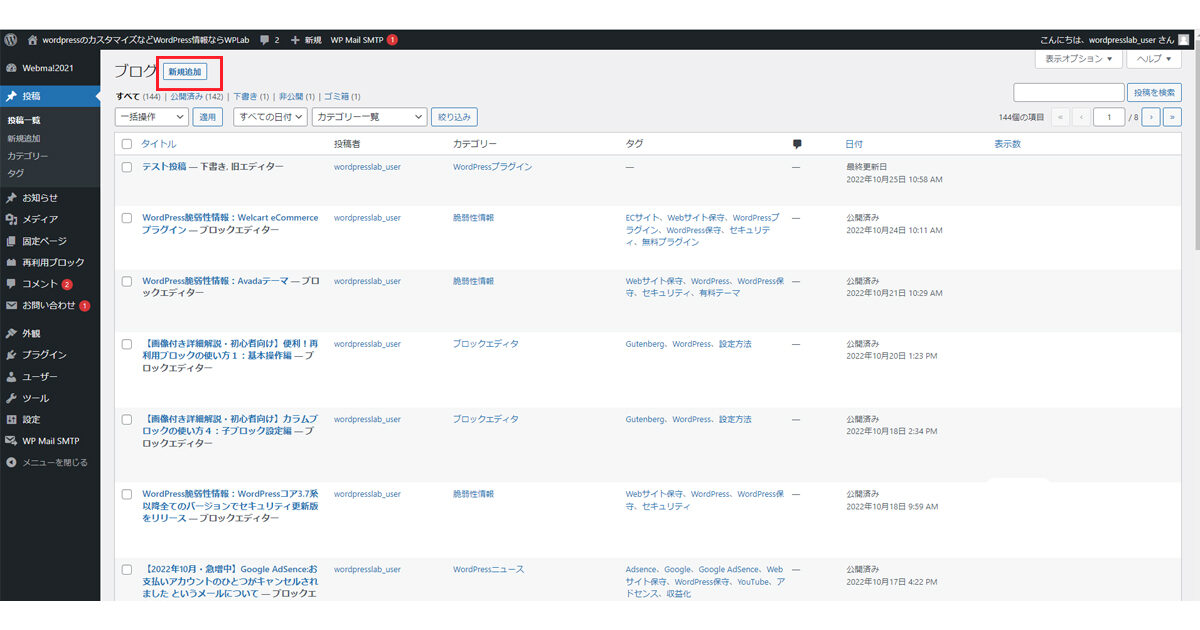
管理画面のサイドバー「投稿」ボタンを押すと、これまでの投稿一覧画面が表示されます。
画面上部に「新規投稿」ボタンがあるので、クリックします。
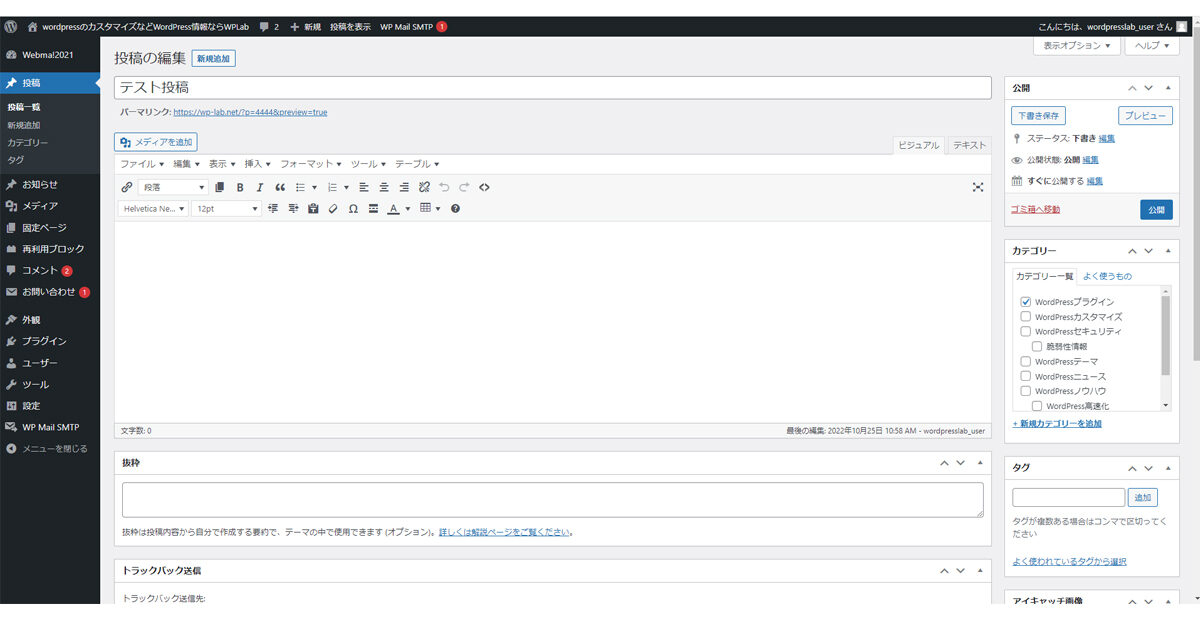
これがクラシックエディタの最初の画面です。タイトルの部分に「テスト投稿」と書いた状態です。
初心者の方の場合、投稿画面がこのような様子であれば、「クラシックエディタ」と考えてください。
パソコンでメールを書くような方法で、投稿を作成できます。
覚えよう!最低限必要な入力箇所
まず、画面の構成と、最低限必要な入力箇所や操作ボタンを覚えましょう。
公開・プレビューのボタン
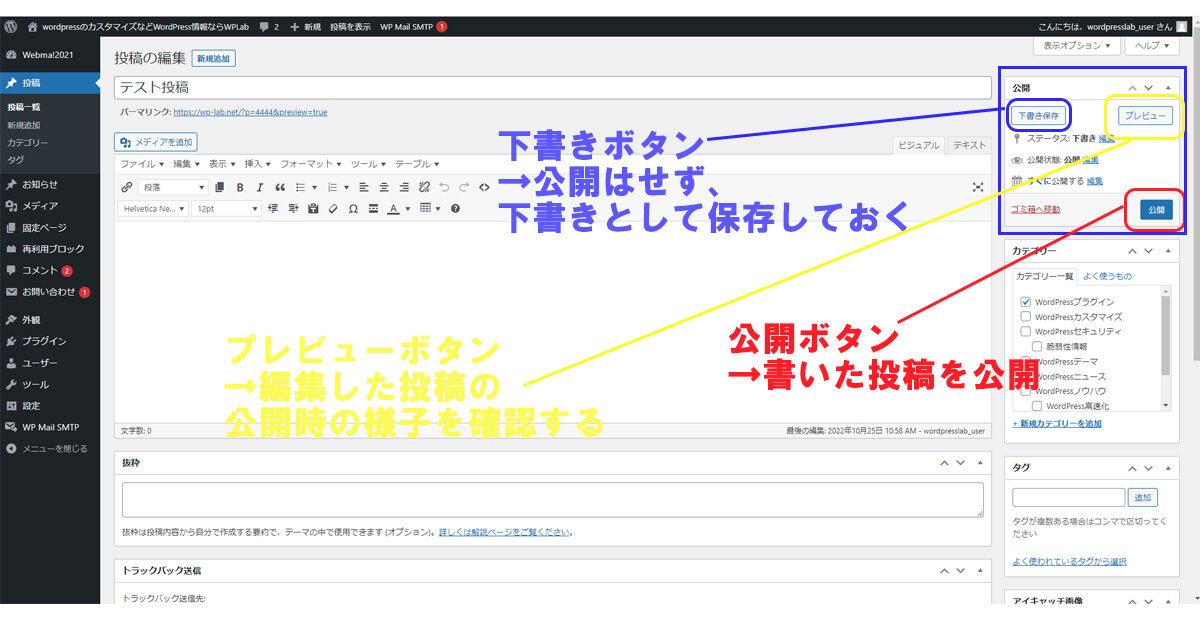
画面右上に、編集した内容を保存・公開・プレビューする操作ボタンがあります。
赤:公開ボタン・・・編集が完了した投稿を公開します。
青:下書き保存ボタン・・・編集した内容をその時点の状態まで保存します。公開はしません。
途中まで記事を書いておき、すぐに公開しない場合などはこのボタンで編集内容を保存しておきます。
黄色:プレビューボタン・・・編集した投稿を公開した場合、どのような画面表示になるかを確認するボタン。
投稿内容入力エリア
次に、投稿の内容として表示されるメインのエリアです。
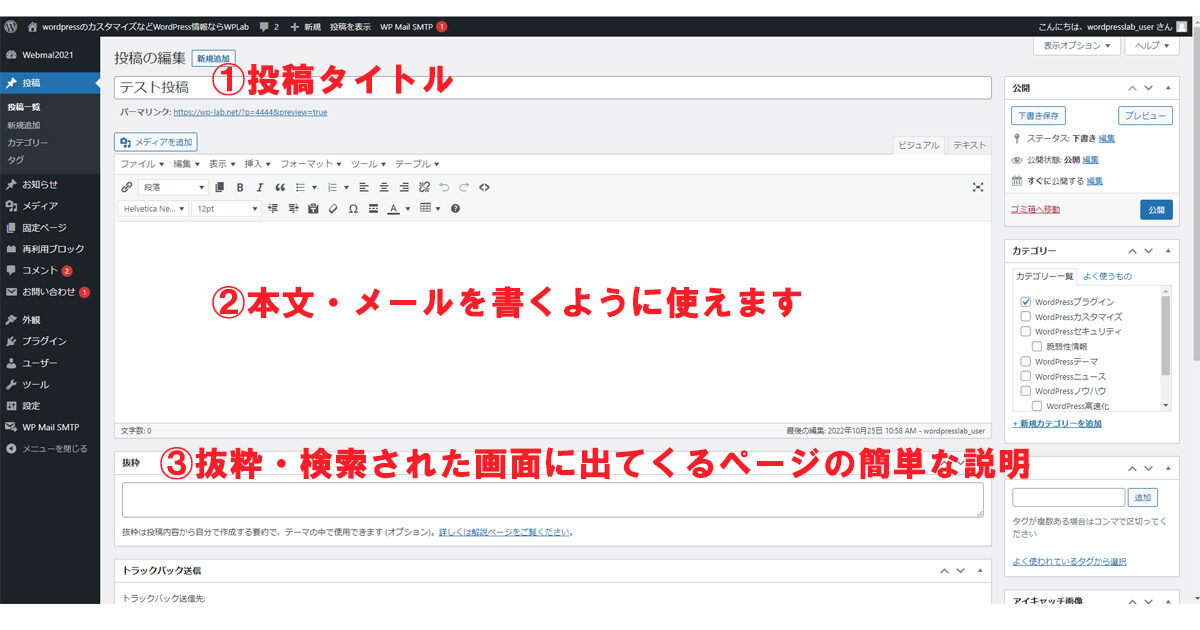
最初は、上記の3つを知っておくと良いと思います。
①投稿タイトル・・・投稿する記事のタイトルを入力します。(今は「テスト投稿」というタイトルを入れてあります)
②本文・・・投稿本文を、ここにメール編集のような形式で書きます。
③抜粋・・・ここには、記事の簡単な抜粋や内容を短くまとめた紹介文を書きます。ここに書いた内容が、検索エンジンの検索結果に表示されることもあります。投稿したページ内には、表示される場合とされない場合があります。これは、お使いのサイトテーマによって異なります。
右側サイドバーのエリア
右側のサイドバーには、おもにその投稿の設定を追加するボックスが表示されています。
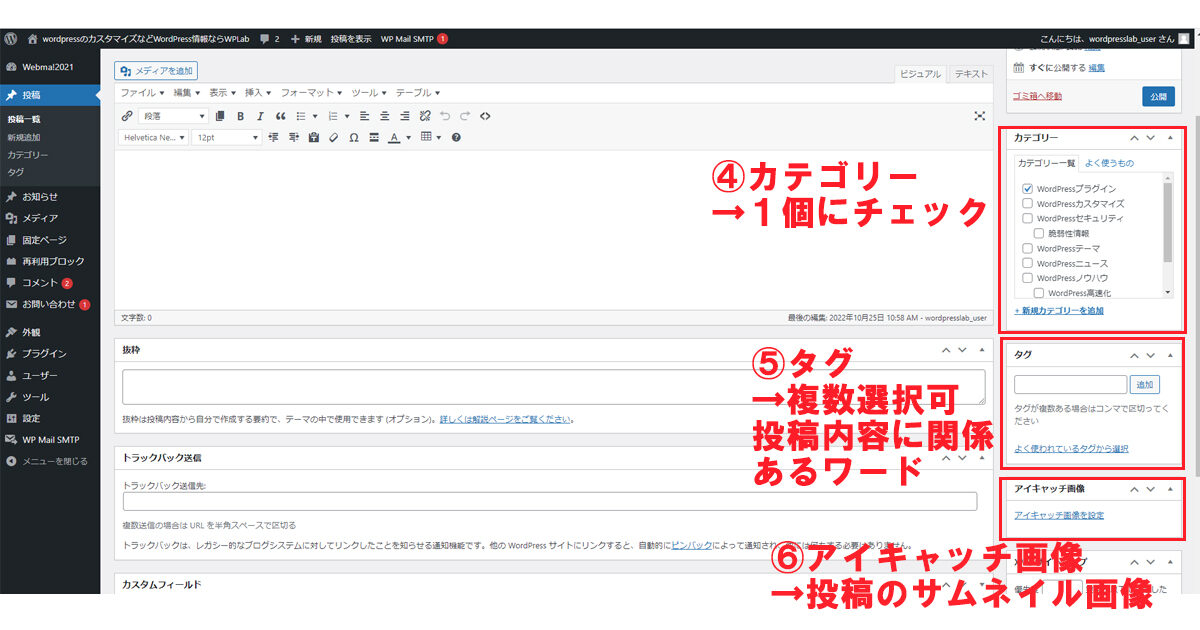
④カテゴリ・・・WordPressサイトでは、作成した投稿をカテゴリで分類し、同じカテゴリの内容だけをまとめて表示する機能があります。通常、カテゴリは1投稿につき1個を選びます。
⑤タグ・・・カテゴリ以外に、投稿内容に関連しているキーワードをタグとしてつけておくと、同じタグだけでまとめて表示をすることができたりして便利です。SNSのハッシュタグと似ています。よく検索される言葉をタグにして投稿につけると、検索で表示されやすくなるでしょう。
⑥アイキャッチ画像・・・これは、投稿記事の顔となる画像です。どこかにページのリンクを貼り付けた時にこの画像が使われる他、サイト内の投稿一覧ページにも使われます。必ず設定することをおすすめします。
記事を書いてみよう
記事の構成は「見出し」+「段落」(+時々「画像」)が基本
サイトへの投稿記事の内容を、主に「見出し」と「段落」で構成すると、読みやすい記事になります。
本文を書きながら、時々「見出し」で区切るようなイメージで書いてみてください。
更に時々画像を入れると良いでしょう。
今回は、「見出し」「段落」「画像」がある記事を作成します。
書き方は、メールソフトや、Microsoft Wordなどの文書作成ソフトに似ています。
見出しの書き方
まず、編集画面の見出しを書く行にマウスのカーソルを置きます。
入力設定欄の左上に、見出し・段落の選択用ドロップボックスがあります。
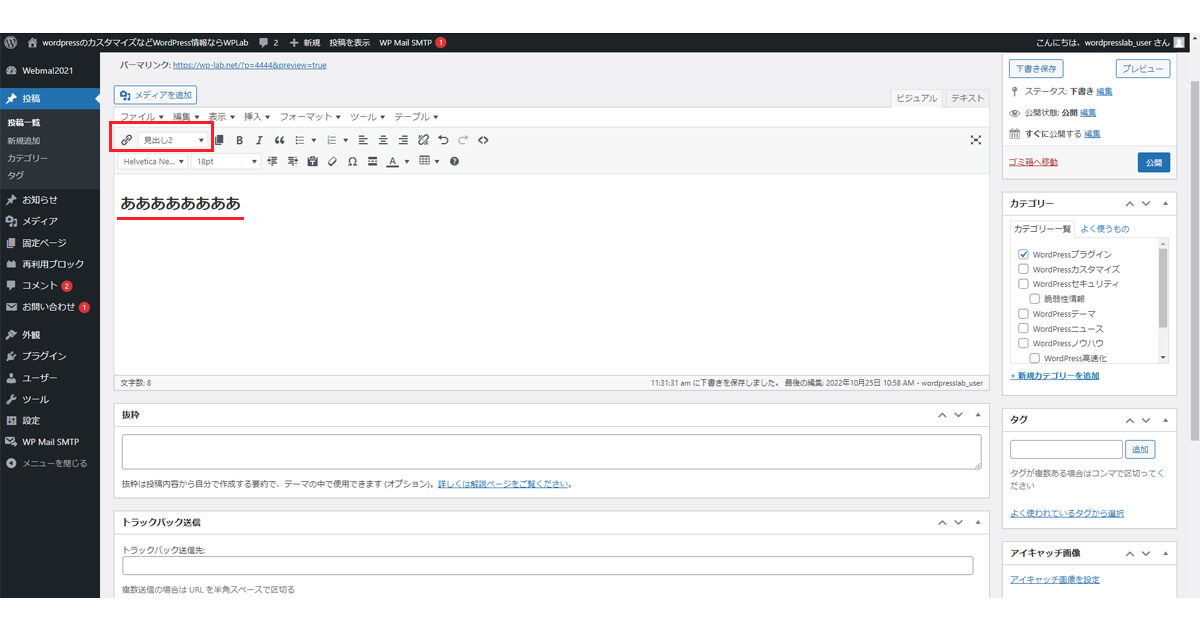
上の図の赤い枠内です。ここで、「見出し2」を選択します。
文字を入力します。これで、見出しが書けました(赤線部分)。
普通に文字を書いてから、見出しの行を選択し、ドロップボックスを開いて見出しを選択しても構いません。
段落の書き方
次の行に段落を入力します。
エンターキーで2行目にカーソルを合わせ、左上の選択ボックスが「段落」になっていることを確認し、文字を書きました。
通常、新しい行を書く場合は、見出し・段落の選択状態は、「段落」となっているはずです。
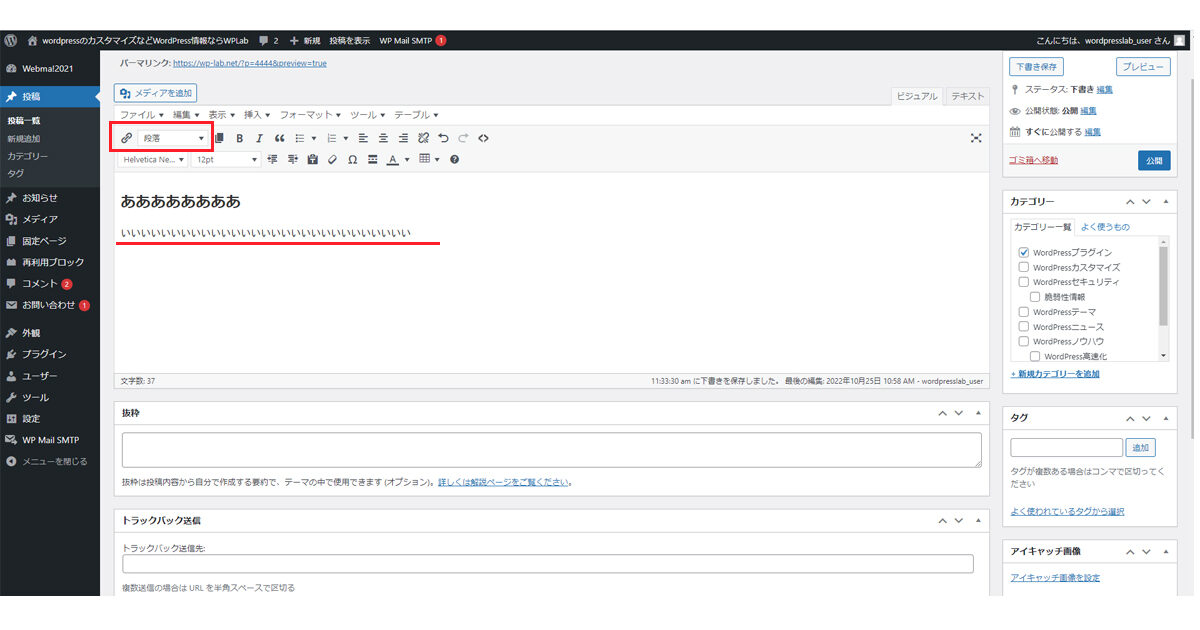
画像の挿入
次に、画像を挿入します。
WordPressの画像やメディアファイルは、「メディアライブラリ」という領域にまとめて表示されます。
投稿で画像を使う場合は、ここから画像を呼び出して貼り付けるか、ここに手元のPCから画像をアップロードして保管し、貼り付けるかします。
入力カーソルを次の行にあわせ、「メディアを追加」をクリックします。
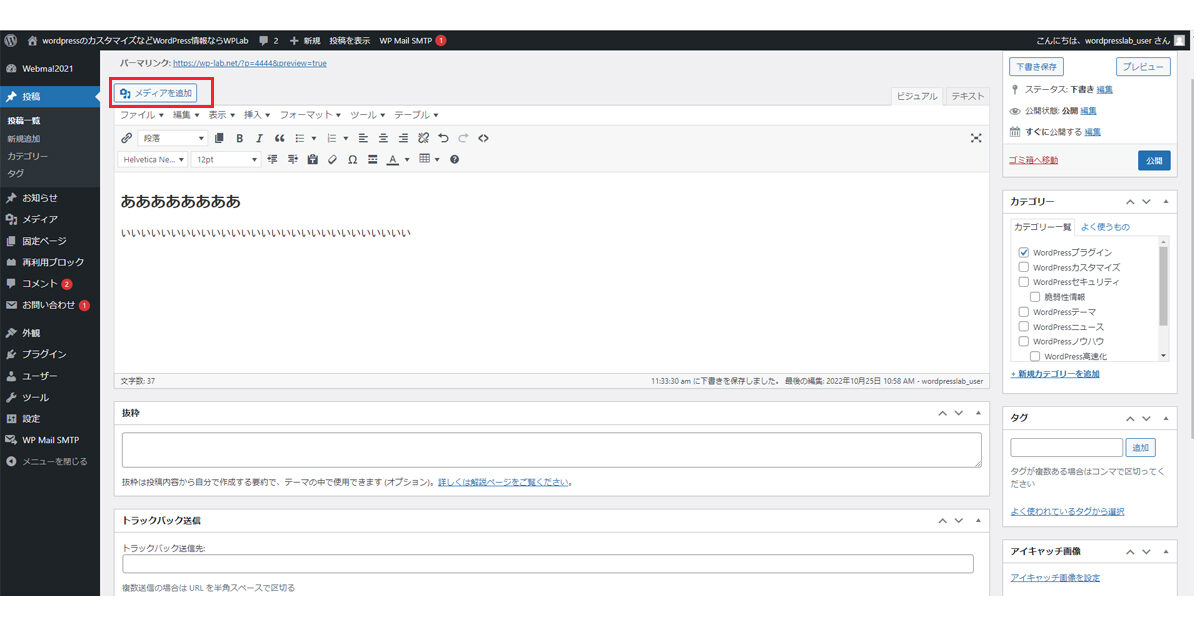
赤枠のボタンが、「メディアを追加」ボタンです。
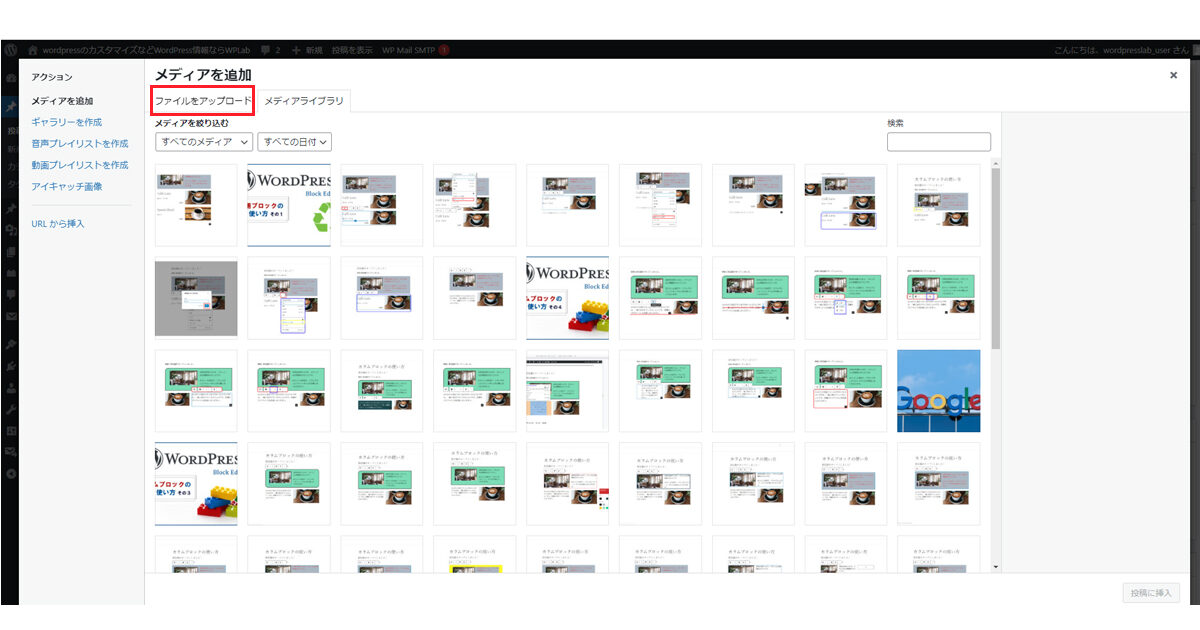
これがメディア画面です。
この画面では、「メディアライブラリ」のタブが選択されており、これまでサイト内に追加した沢山のメディアデータの一覧が表示されています。
ここから画像を選択して選ぶ場合は、使いたい画像をクリックしますが、新しい画像をアップロードしたい場合は、「ファイルをアップロード」のタブを選択します。
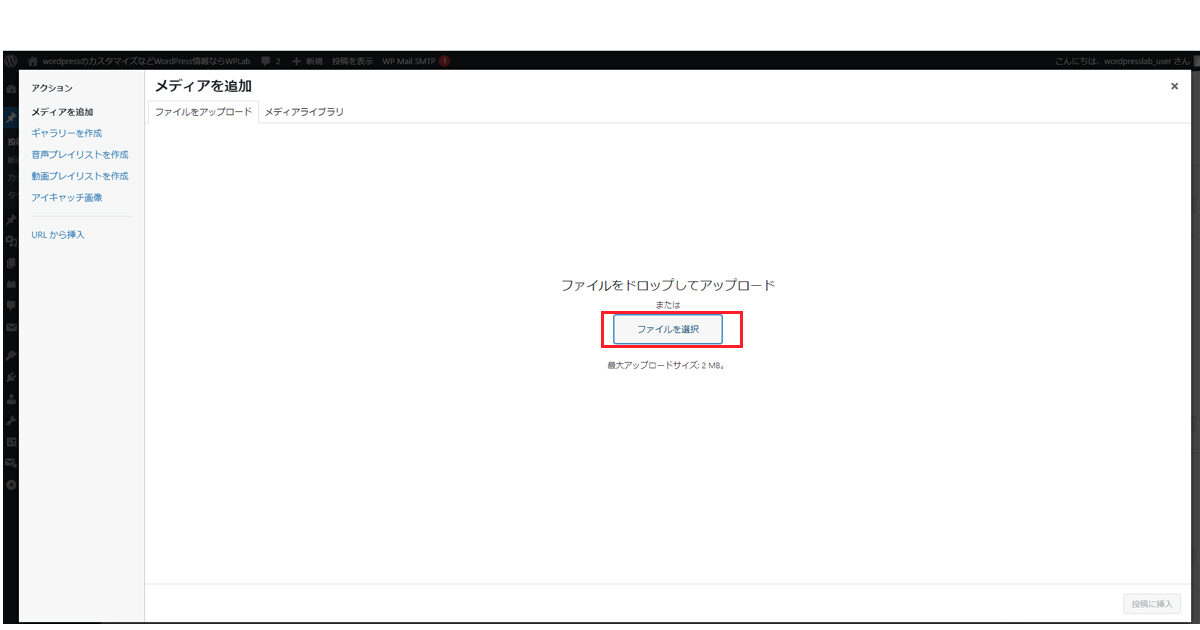
ここにドラッグ&ドロップで画像をアップロードするか、「ファイルを選択」ボタンでお使いのPCから画像を選択します。
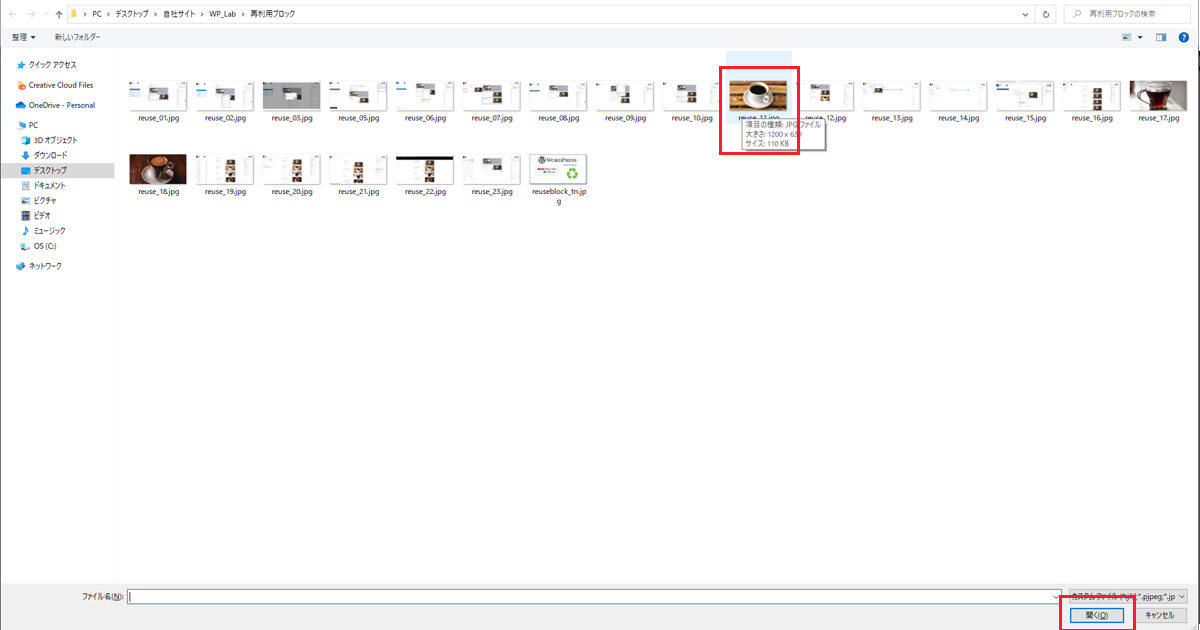
PC内から画像を選択しました。「開く」を押すとアップロードされます。
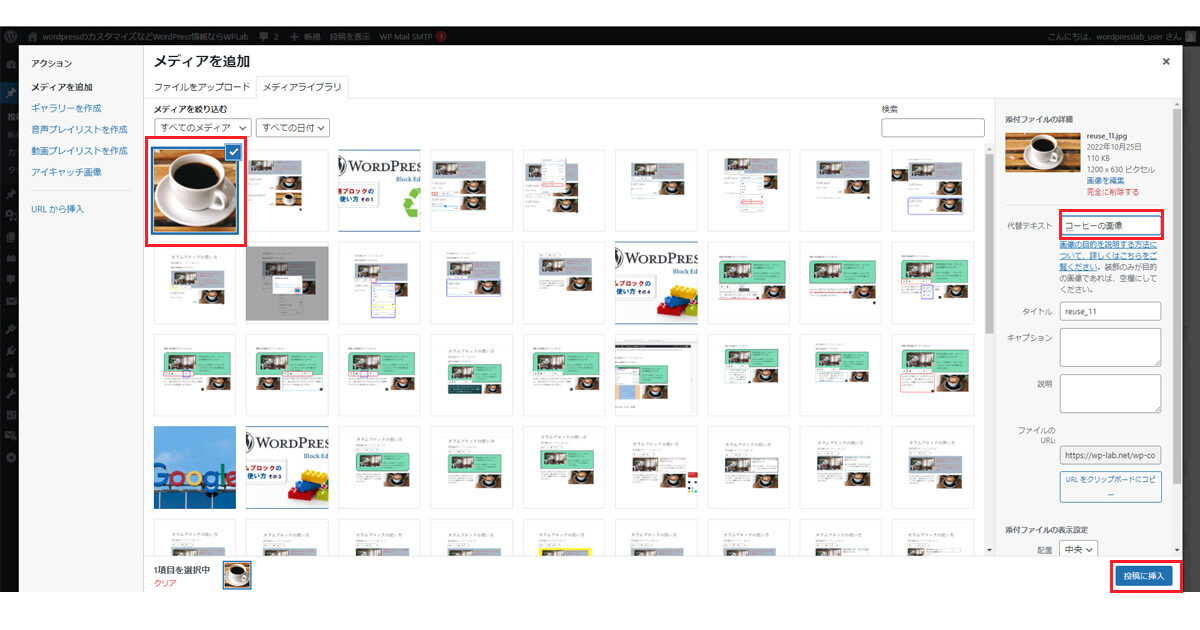
アップロードされると、「メディアライブラリ」に画面が変わります。
左上にコーヒーの画像が入りました。これを投稿画面に使います。
写真を選択する場合、選択した画像の右肩にチェックマークがつきます。
画像を挿入する前に、右側の「代替テキスト」に画像の簡単な説明をいれておきます。
代替テストは、何らかの原因で画像が表示されない場合に、この文字が表示される仕組みとなっています。
これはきちんと書かれていると、サイトのユーザビリティが向上します。SEOにも関わると言われているところなので、入力することをお勧めします。
代替テキストを書いたら、右下ボタンの「投稿に挿入」を押します。
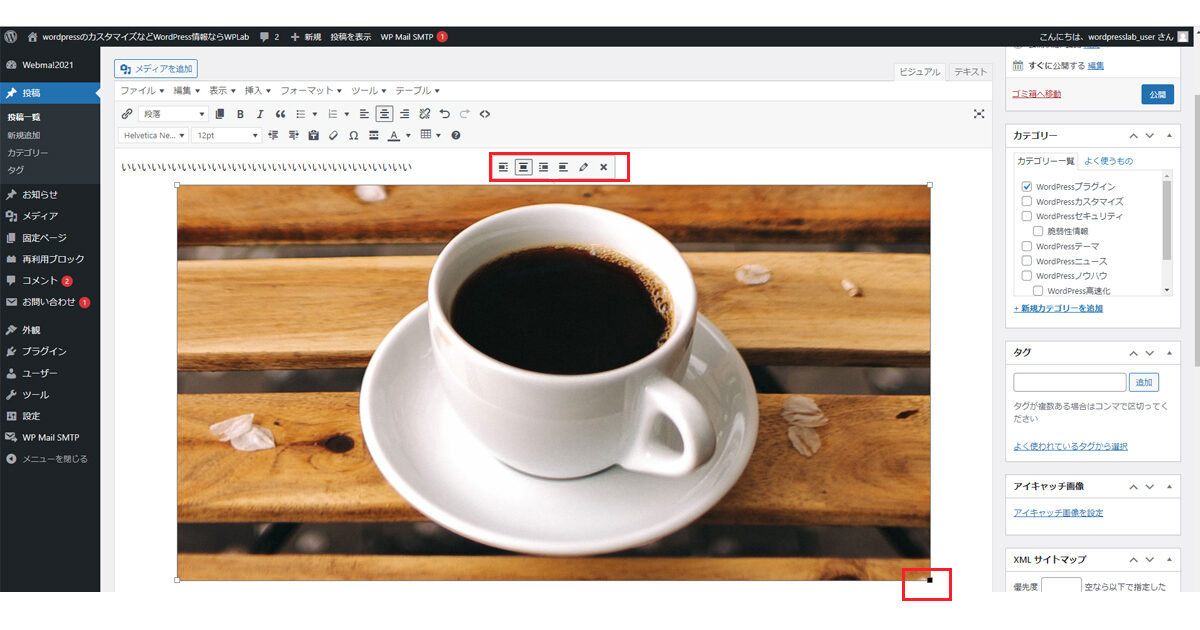
コーヒーの画像が入りました。
表示された画像を選択すると、上にツールバーが表示されます。
これは、画像の位置揃えやキャプション設定をするツールバーです。
また、画像の四隅の点にマウスを近付けると、サイズの変更が可能です。
投稿を始めたばかりでレイアウトのことがよくわからない場合は、画像を左に寄せて、画面いっぱいまで画像を広げると決めると、レイアウトが統一されて整います。
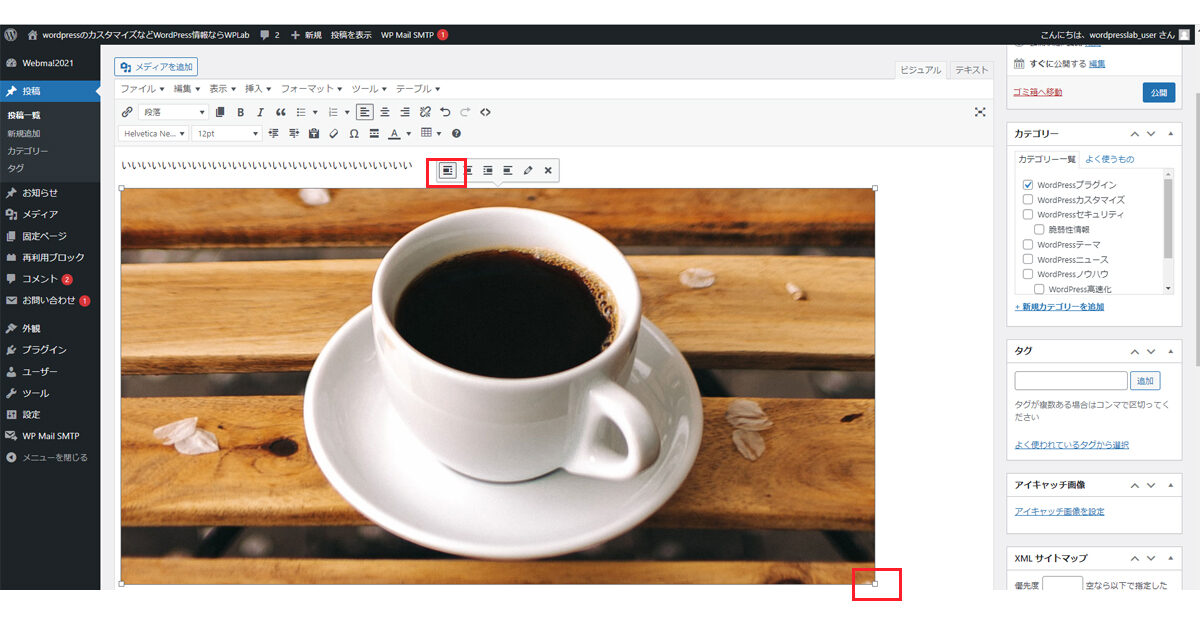
画像を左に寄せました。
次に、画像右下の点のところで、画像を右端まで大きくします。
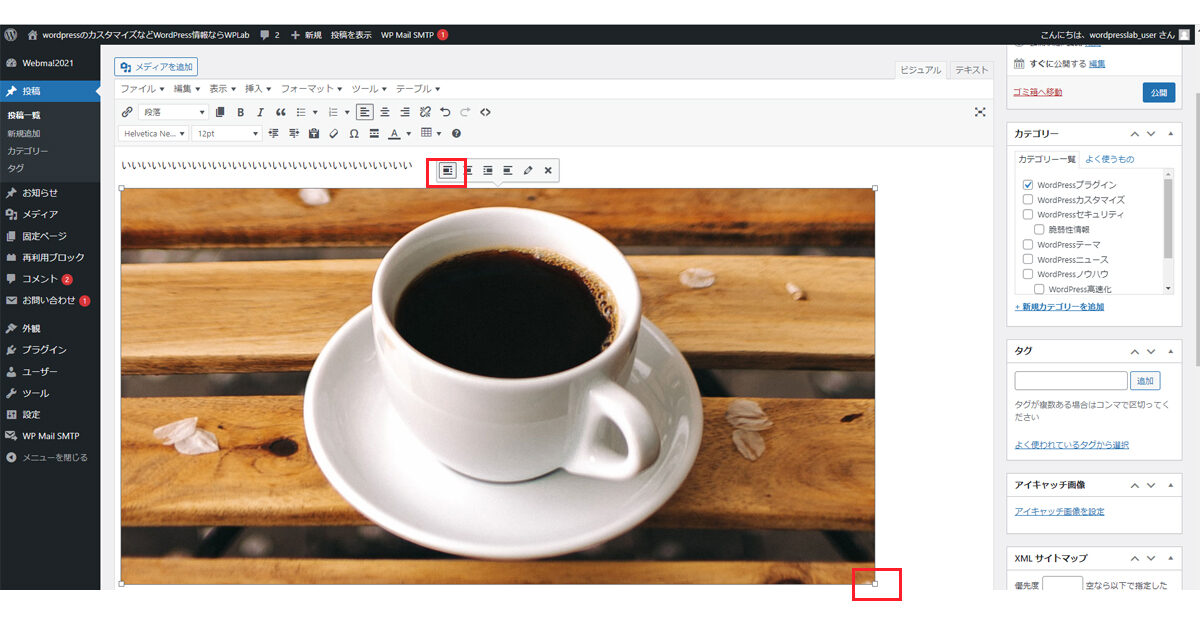
画像が左により、大きくなりました。
もう少し本文を書き進めます。
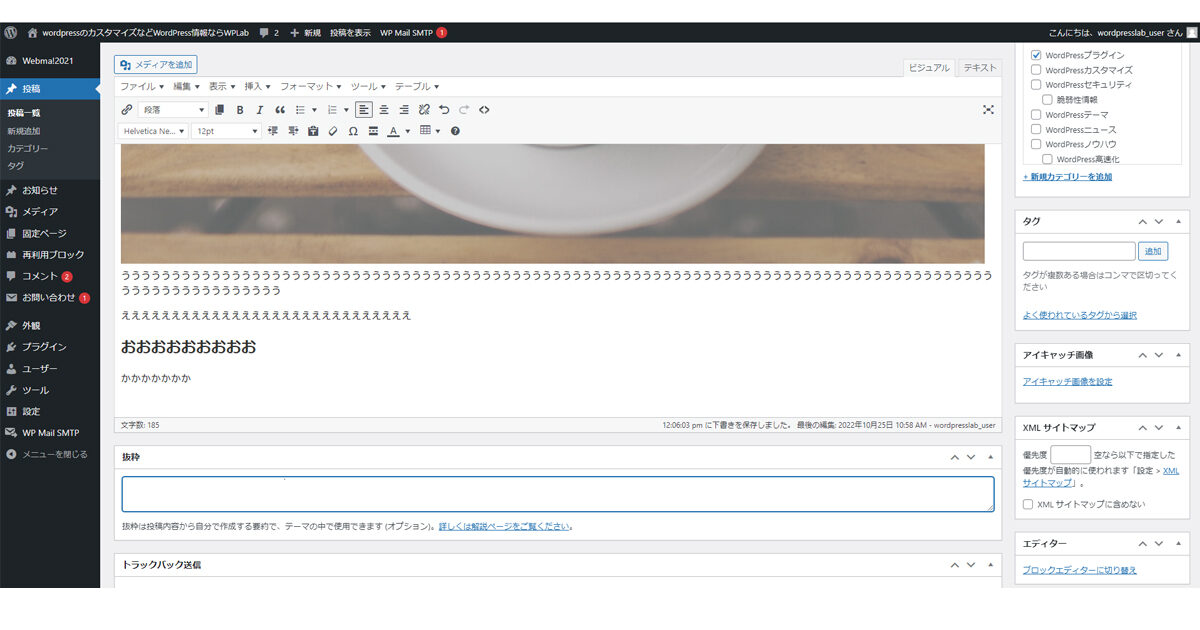
画像の下に文書を書きました。
プレビューを確認
ここまで書いた様子を、プレビューで見てみます。
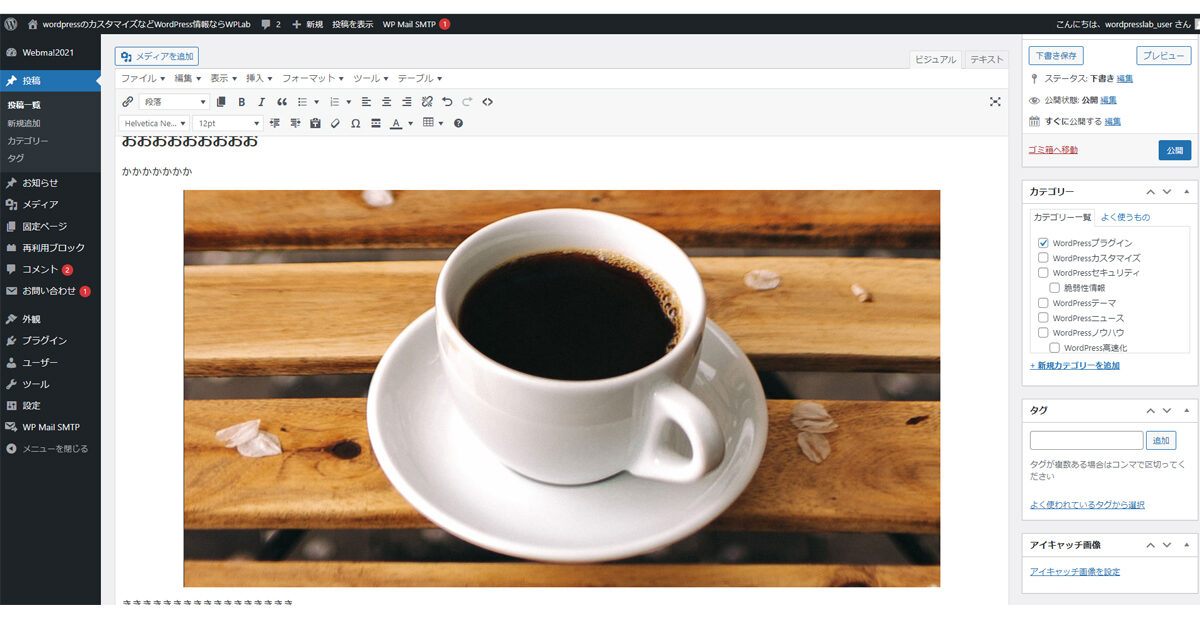
この記事の前半で紹介した、「プレビューボタン」を押してみます。
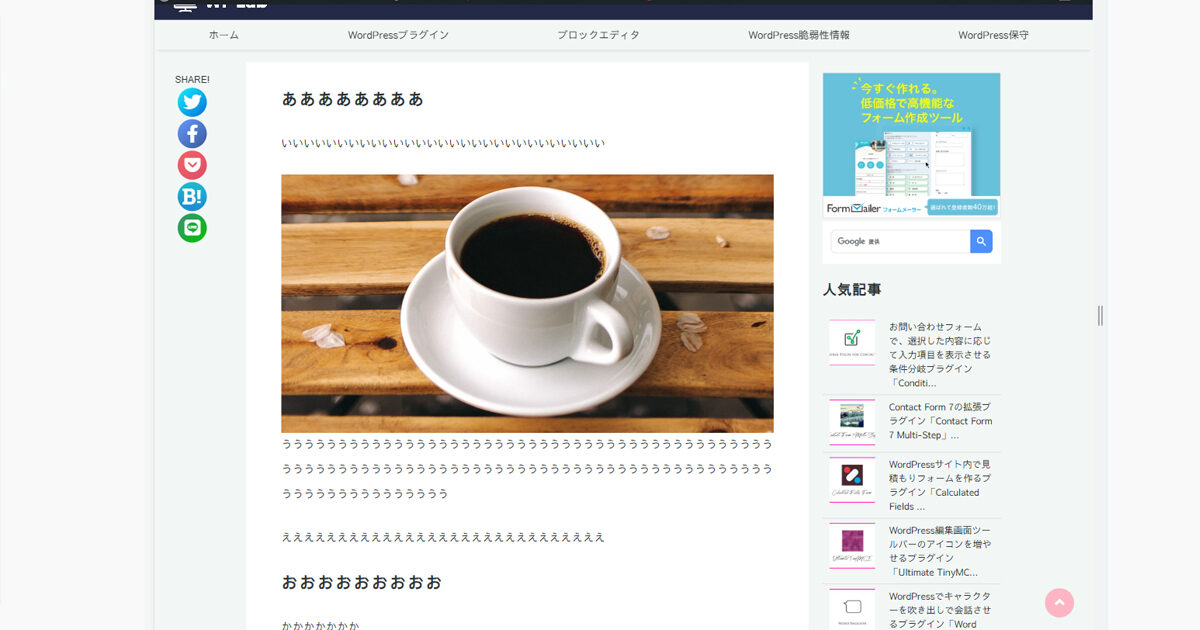
このように、記事ができてきています。
次回以降の記事で、投稿に関する設定を説明し、クラシックエディタでの投稿を完成させたいと思います。












